

作者:Nathan E. Malpass, 最近更新:August 27, 2019
你有沒有想過如何檢查你的Mac的狀態? 那麼,如何清理Mac上不必要的照片或電子郵件? 如何在Mac上快速卸載應用程序? 該怎麼做才能找到類似的照片和重複的發現者......
實際上,當您使用Mac時會出現大量問題和問題。 放輕鬆,PowerMyMac將擦除所有問號??? 在使用Mac時,在你的腦海裡。 它是 一 全面的軟件,您可以檢查您的Mac的狀態,輕鬆清理您想要的照片或卸載Mac上的應用程序,或刪除瀏覽器的歷史記錄,或...
讓我們看看如何註冊功能強大的Mac助手PowerMyMac!
(以下圖像顯示在Mac上的暗模式下。)
步驟1。 下載並安裝PowerMyMac
在註冊PowerMyMac之前,你應該這樣做 下載並安裝 首先在Mac上安裝PowerMyMac。
步驟2。 啟動PowerMyMac
然後, 發射 Mac上的PowerMyMac。 由於您已經訪問過PowerMyMac的主頁,因此您將看到有關PowerMyMac的通知。 您可以免費清潔500 MB。 如果您願意獲得更多清理文件的權限,可以按 购买 紅色的按鈕。
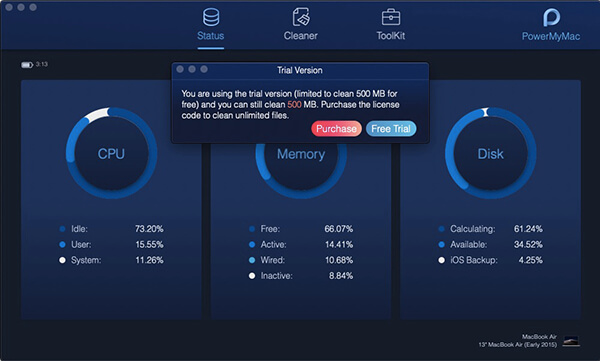
請注意: 成功購買後,您將收到一封帶有電子郵件的電子郵件 許可證代碼。 因為您的隱私受到保護,請不要擔心購買過程中的安全問題。
步驟3。 進入註冊頁面
轉到屏幕左上角,選擇 購買>註冊 進入註冊頁面。

步驟4。 填寫您的電子郵件
之後,會出現一個彈出窗口。 您需要填寫一些信息才能完成註冊。 請輸入你的 電子郵件地址 在相應的列中。
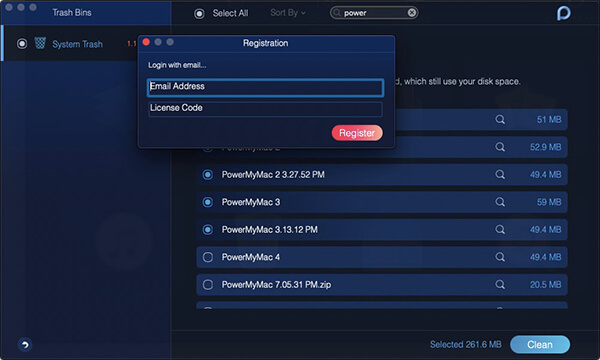
步驟5。 填寫您的許可證代碼
在第二列中,您需要填寫 許可證代碼 在購買後收到的電子郵件中。 您可以使用熱鍵複製代碼 命令+ C 然後粘貼它 Command + V鍵.
注意: 如果許可證代碼不正確,則顯示該消息 “錯誤的許可證代碼!“ 會出席。
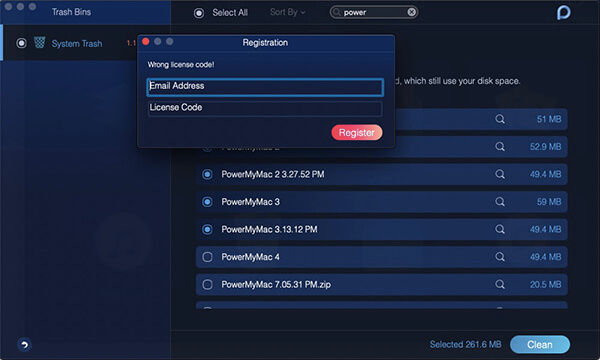
步驟6。 註冊完成
在列中分別填寫電子郵件地址和許可證代碼後,您就可以成功註冊。 按下 OK 按鈕退出註冊。
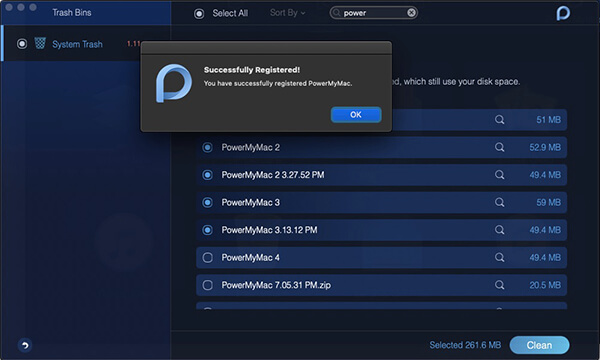
這是註冊PowerMyMac的完整指南。 如有任何問題,請放心聯繫我們。 最後,感謝您的支持,並希望您在PowerMyMac的幫助下在Mac上獲得更好的體驗。
發表評論
留言
熱門文章
/
有趣無聊
/
簡單難
謝謝! 這是您的選擇:
Excellent
評分: 4.5 / 5 (基於 89 個評論)